Log in
Search
Latest topics
» یادش بخیر by azadmol 9/6/2019, 1:31 am
» aurora urdu bot
by launchar 3/1/2017, 6:58 am
» نیمباز خره فیلتر شد :دی
by Sweet_dream 8/26/2015, 5:33 am
» Iranian Chapar Messnger Demo Version
by bizar 8/1/2015, 3:22 pm
» New bot server
by n.raja 2/3/2015, 3:59 am
» Home Personal Trainer
by chamith1 1/25/2015, 12:30 am
» NEW JORDAN TEAM WEB FLOOD
by al.mdmr 12/6/2014, 6:08 pm
» iPhone6 Plus Replica New
by chamith1 11/26/2014, 1:57 am
» Samsung GALAXY ALPHA Replica BB
by chamith1 11/22/2014, 12:17 am
» iPhone6 PLus Replica now
by chamith1 11/22/2014, 12:15 am
» iPhone6 Replica Black
by chamith1 11/22/2014, 12:08 am
» Samsung Galaxy S5 Replica New one
by chamith1 11/22/2014, 12:06 am
» Its iPhone6 Replica
by chamith1 11/22/2014, 12:01 am
» brand newSamsung Galaxy Note4 Replica
by chamith1 11/21/2014, 11:57 pm
Top posters
| αℓαm2αrtmαñ (910) | ||||
| ArT (766) | ||||
| mashr0ob (738) | ||||
| P3rsianc4T (714) | ||||
| PMC (597) | ||||
| ...a.del... (577) | ||||
| Alireza.Xn (548) | ||||
| soket (513) | ||||
| rend (444) | ||||
| Milano (345) |
Similar topics
آموزش روتوش چهره با فوتوشاپ
Page 1 of 1
 آموزش روتوش چهره با فوتوشاپ
آموزش روتوش چهره با فوتوشاپ
روتوش چهره (از بین بردن لکه های پوست و کوچک کردن بینی) در فتوشاپ
از مهمترین بخش های دستکاری در عکس ها
روتوش چهره است.در این آموزش یاد می گیرید که چطور لکه های پوست را از
بین ببرید و یا بینی را کوچک کنید.این کار با چند تکنیک ساده و در
زمانی کمتر از ده دقیقه انجام می شود.
روتوش چهره است.در این آموزش یاد می گیرید که چطور لکه های پوست را از
بین ببرید و یا بینی را کوچک کنید.این کار با چند تکنیک ساده و در
زمانی کمتر از ده دقیقه انجام می شود.

گام اول:
ابتدا تا
جایی که ممکن است رنگ کلی عکس را اصلاح کنید .این کار باید از طریق گزینه
های Image>Adjustments انجام شود.عکسی که من برای روتوش انتخاب کرده
ام کمی بیش از حد قرمز به نظر می رسد.با استفاده از گزینه های curves و
hue/saturation آن را اصلاح می کنم.بعد برای آنکه عکس را کمی روشن تر کنم
از گزینه variations استفاده می کنم.در این پنجره عکس را یک درجه روشن
کرده و رنگ های Red و Yellow را به آن اضافه می کنم. این رنگ ها در روشن
شدن عکس های تیره رنگ کمک می کنند.
حتی اگر در پایان کار عکس را در حالت CMYK می خواهید ‚ بهتر است ویرایش ها را در حالت RGB انجام دهید چون این مد بسیار منعطف تر است.
ابتدا تا
جایی که ممکن است رنگ کلی عکس را اصلاح کنید .این کار باید از طریق گزینه
های Image>Adjustments انجام شود.عکسی که من برای روتوش انتخاب کرده
ام کمی بیش از حد قرمز به نظر می رسد.با استفاده از گزینه های curves و
hue/saturation آن را اصلاح می کنم.بعد برای آنکه عکس را کمی روشن تر کنم
از گزینه variations استفاده می کنم.در این پنجره عکس را یک درجه روشن
کرده و رنگ های Red و Yellow را به آن اضافه می کنم. این رنگ ها در روشن
شدن عکس های تیره رنگ کمک می کنند.
حتی اگر در پایان کار عکس را در حالت CMYK می خواهید ‚ بهتر است ویرایش ها را در حالت RGB انجام دهید چون این مد بسیار منعطف تر است.

گام دوم:
بعد از
آنکه ویرایش رنگ ها تمام شد یک لایه جدید ایجاد کنید.لایه های جدید برای
آن است که کنترل بیشتری روی مراحل کار داشته باشید.تا اگر در هر مرحله
نتیجه کار را نپسندیدید بتوانید آن را حذف کرده و دوباره تکرار کنید. و یا
این لایه ها در عکس های دیگر هم استفاده کنید.
با استفاده از ابزار brush و clone stamp لکه های بزرگ و عیوب چهره را از بین ببرید .به خصوص خطوط اضافی زیر چشم را.

گام سوم:
اگر عکس
مشکلاتی مثل بینی یا چانه بزرگ یا لب های خیلی کوچک دارد آن را به راحتی
با فیلتر liquefy اصلاح کنید.با ابزار هایی که در این پنجره وجود دارد
شما می توانید قسمتی از تصویر را برجسته کنید ‚بکشید یا له کنید.در این
پنجره بعضی از تنظیمات که حالت پیش فرض دارند خاموشند اما شما می توانید
بقیه تنظیمات را طبق نیازتان تغییر دهید.ابزار های "Pucker" و "Bloat"
بیشترین کاربرد را در بزرگ یا کوچک کردن یک عضو دارند.دقت کنید که اندازه
قلم تاثیر زیادی در نتیجه کار دارد.
در تصویر زیر من با ابزار "Pucker" بینی را و با ابزار "Warp" چانه را کوچک کرده ام و برجستگی روی گردن را هم اصلاح کرده ام.

گام چهارم:
در
این گام روی صاف کردن پوست کار میکنیم.ابزار clone stamp را با یک قلم
بزرگ و hardness حدود 15% انتخاب کنید.با صرف دقت و حوصله سعی کنید لکه های
روی پوست را از بین ببرید.این کار بهتر است با کلیک کردن انجام شود نه
کشیدن ماوس.دقت کنید که یک قسمت از تصویر را در جای دیگر تکرار نکنید.هر
وقت این اتفاق افتاد از طریق پنجره history به عقب برگردید.

گام پنجم:
بار
دیگر از طریق پنجره های Image>Adjustments رنگ تصویر را اصلاح کنید.دقت
داشته باشید که فیلتر روشن کردن تصویر نباید روی نواحی اطراف مو اعمال
شود.

در پناه حق
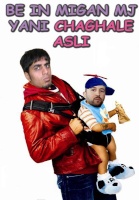
ArT- Moderator

- Posts : 766
Points & Level : 1722
Thanks : 118
Join date : 2011-11-19
Age : 34
Location : iran..ahwaz
Page 1 of 1
Permissions in this forum:
You cannot reply to topics in this forum